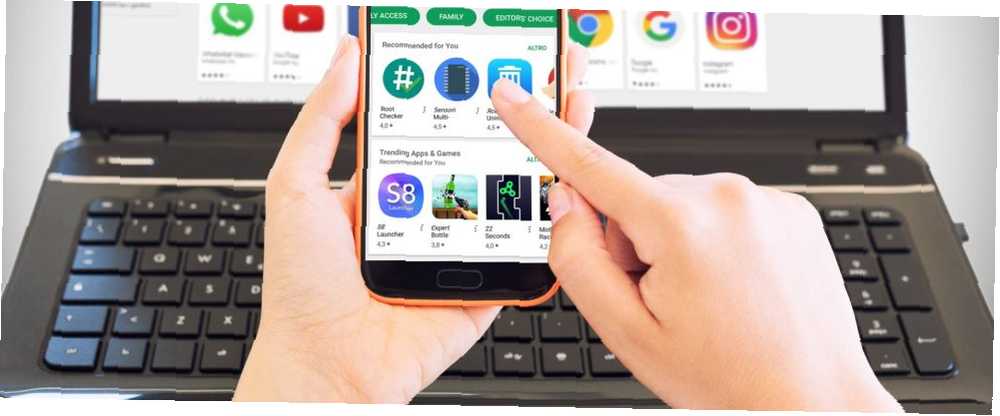
Michael Cain
0
4456
1159
Ten artykuł pierwotnie dotyczył pełnego ekranu! Aplikacji na Androida do ukrywania paska systemowego na tabletach z Androidem. Aplikacja jest nadal dostępna, ale została ostatnio zaktualizowana w 2013 roku i działa tylko na zrootowanych urządzeniach z Androidem KitKat lub wcześniejszym. Zaktualizowaliśmy o lepsze rozwiązanie.
Większość telefonów z Androidem ma teraz klawisze ekranowe do nawigacji zamiast fizycznych przycisków. Najnowsze wersje Androida zawierają tryb immersyjny, który ukrywa pasek stanu i klawisze nawigacyjne, aby zapisać nieruchomość na ekranie. Ta funkcja uruchamia się automatycznie podczas oglądania wideo na pełnym ekranie i grania w gry 20 najlepszych gier offline na Androida, które nie potrzebują Internetu 20 najlepszych gier offline na Androida, które nie potrzebują Internetu Te najlepsze gry offline na Androida pochodzą ze wszystkich gatunków , w tym strategii, układanek, wyścigów i innych. Nie wymaga internetu. , ale nie ma sposobu, aby aktywować go na żądanie.
Tutaj przydaje się ta para aplikacji.
Opcja 1: Tryb pełnego ekranu GMD
Jeśli chcesz szybko włączyć tryb immersyjny Uzyskaj tryb immersyjny dla wszystkich aplikacji na Androida - nie wymaga rootowania Uzyskaj immersyjny tryb dla wszystkich aplikacji na Androida - nie wymagany root Tryb immersyjny był jedną z fajniejszych funkcji wprowadzonych w Android KitKat, ale został wprowadzony dopiero dla niektórych aplikacji. Teraz możesz uzyskać tryb immersyjny we wszystkich swoich aplikacjach! w dowolnej aplikacji, Tryb immersyjny pełnego ekranu GMD jest twoją najlepszą opcją. Zainstaluj aplikację, a następnie otwórz ją, aby skonfigurować jej przełącznik. Domyślnie umieszcza w cieniu powiadomienie, które możesz stuknąć, aby przełączyć Tryb immersyjny.
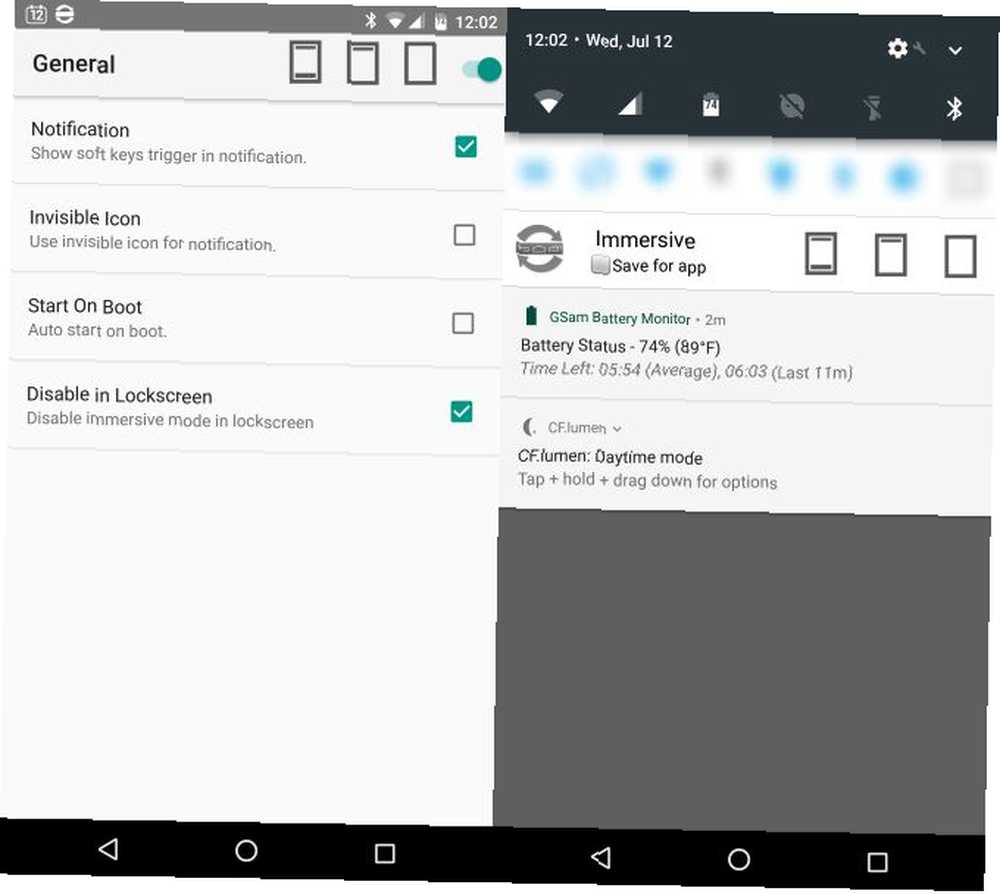
Stuknij środkową ikonę, aby ukryć dolny pasek nawigacyjny, ale zachowaj górny pasek stanu, lub stuknij prawą ikonę, aby ukryć oba. Gdy będziesz gotowy, aby powrócić do normalnego stanu, dotknij lewej ikony z obiema symbolami.
Jeśli otworzysz aplikację, możesz zmienić kilka ustawień, takich jak uczynienie powiadomienia niewidocznym i uruchamianie aplikacji przy każdym uruchomieniu telefonu. Jeśli kupisz wersję Pro, możesz nawet skonfigurować ją dla poszczególnych aplikacji.
Opcja 2: Przełączanie zasilania
Jest na to inne rozwiązanie, ale oferuje znacznie więcej niż tylko przełączanie Immersive Mose. Power Toggles pozwala także dodać skrót paska powiadomień, aby przełączyć wiele elementów sterujących telefonu. Otwórz aplikację i wybierz Powiadomienie, następnie włącz suwak u góry ekranu.
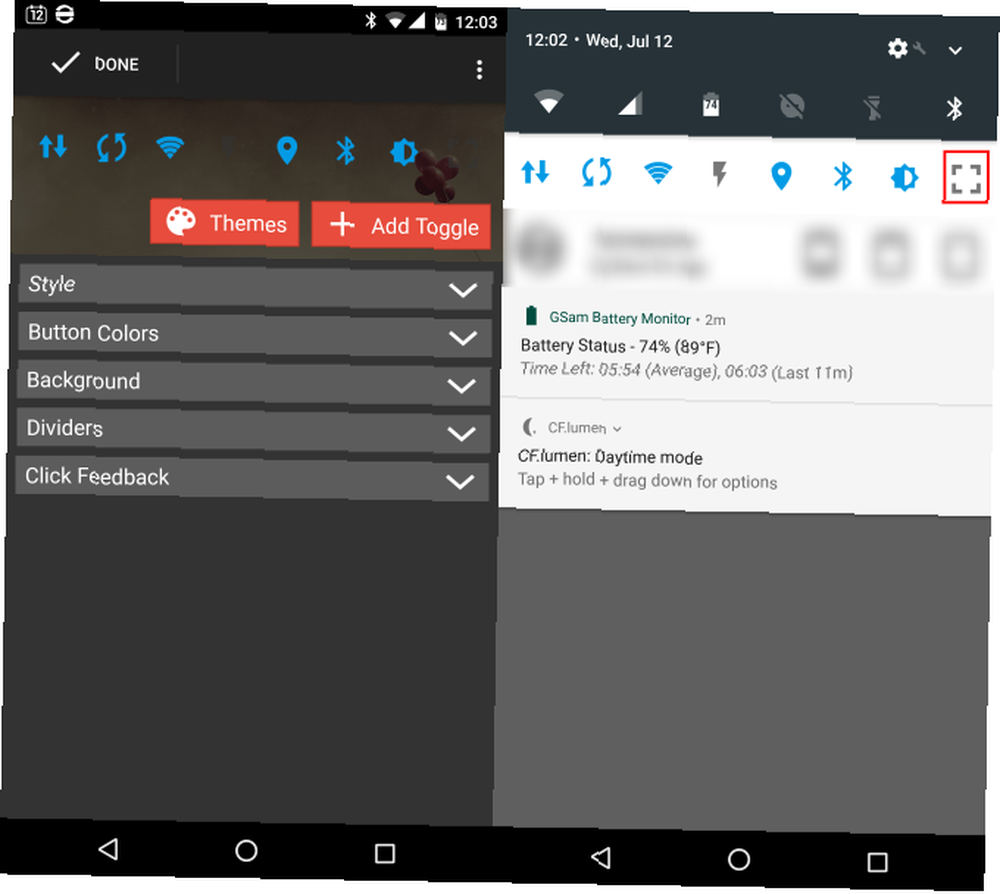
Wybierać Dostosuj, następnie Dodaj przełącznik. Wybierz Tryb immersyjny aby dodać go do paska. Następnie możesz w dowolnym momencie przesunąć obszar powiadomień w dół i dotknąć Wciągające skrót, aby ukryć paski nawigacji i stanu.
Power Toggles oferuje wiele dodatkowych skrótów kontrolnych 5 Najlepsze aplikacje skrótów Android do szybkiego dostępu do wszystkiego 5 Najlepsze aplikacje skrótów Android do szybkiego dostępu do wszystkiego Te małe aplikacje skrótów ułatwiają szybki dostęp do ustawień, aplikacji i funkcji z dowolnego miejsca - po prostu jak funkcja Assistive Touch w telefonie iPhone. , podczas gdy pełny ekran GMD jest przeznaczony tylko dla trybu immersyjnego. Wypróbuj je oba i sprawdź, które pasują do Twojego zastosowania!
Czy kiedykolwiek musiałeś przełączać tryb immersyjny na swoim urządzeniu z Androidem? Powiedz nam, którą aplikację preferujesz w komentarzach!
Zdjęcie: Stefano Garau przez Shutterstock











